概要
このガイドでは、ロゴや印影の設定方法についてご説明します。
対象ページ
帳票設定>一般
対象のお客さま
マネーフォワード クラウド請求書で「帳票設定」の権限をお持ちのお客さま
目次
手順
- サービス画面右上にある歯車のアイコンをクリックし、「帳票設定」を選択します。
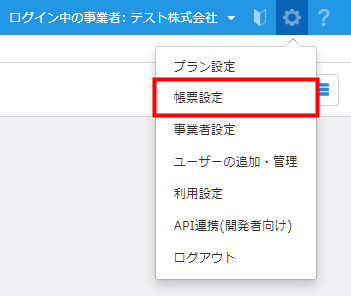
- 「帳票設定」画面で「一般」をクリックします。
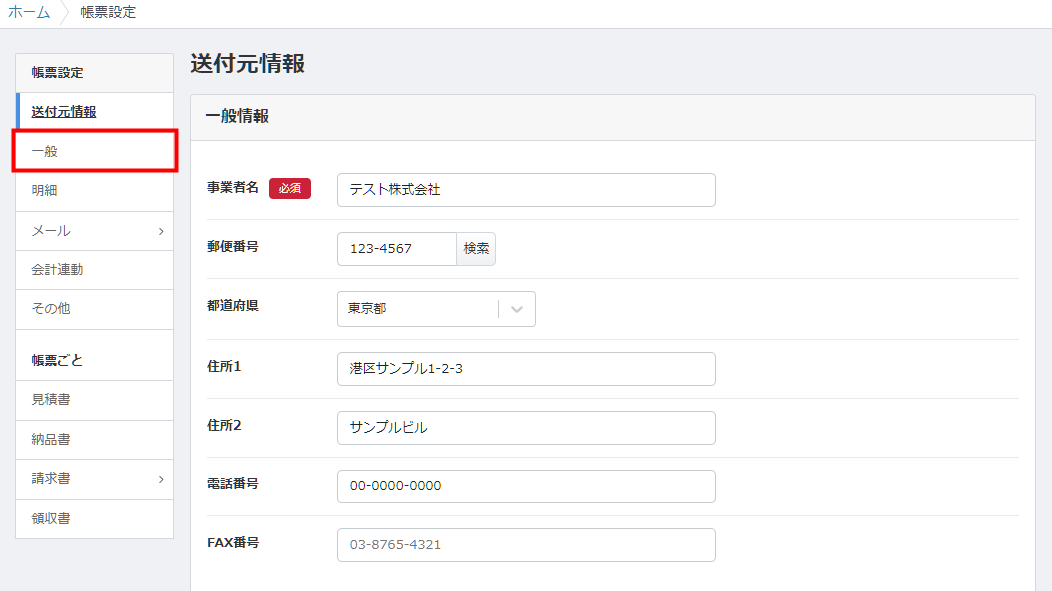
- 「一般」画面で「ロゴ」や「印影」の「画像を選択」をクリックし、画像データをアップロードします。
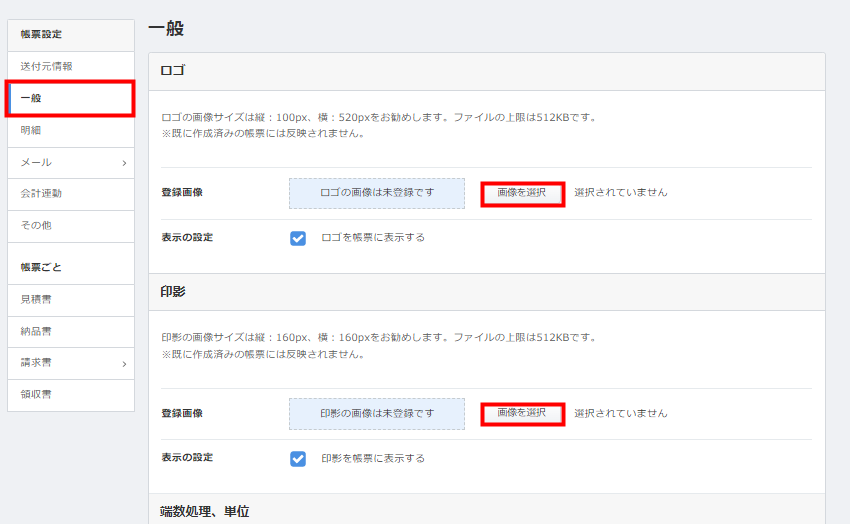
- 「ロゴを帳票に表示する」と「印影を帳票に表示する」にチェックを入れ、「変更を保存」をクリックします。
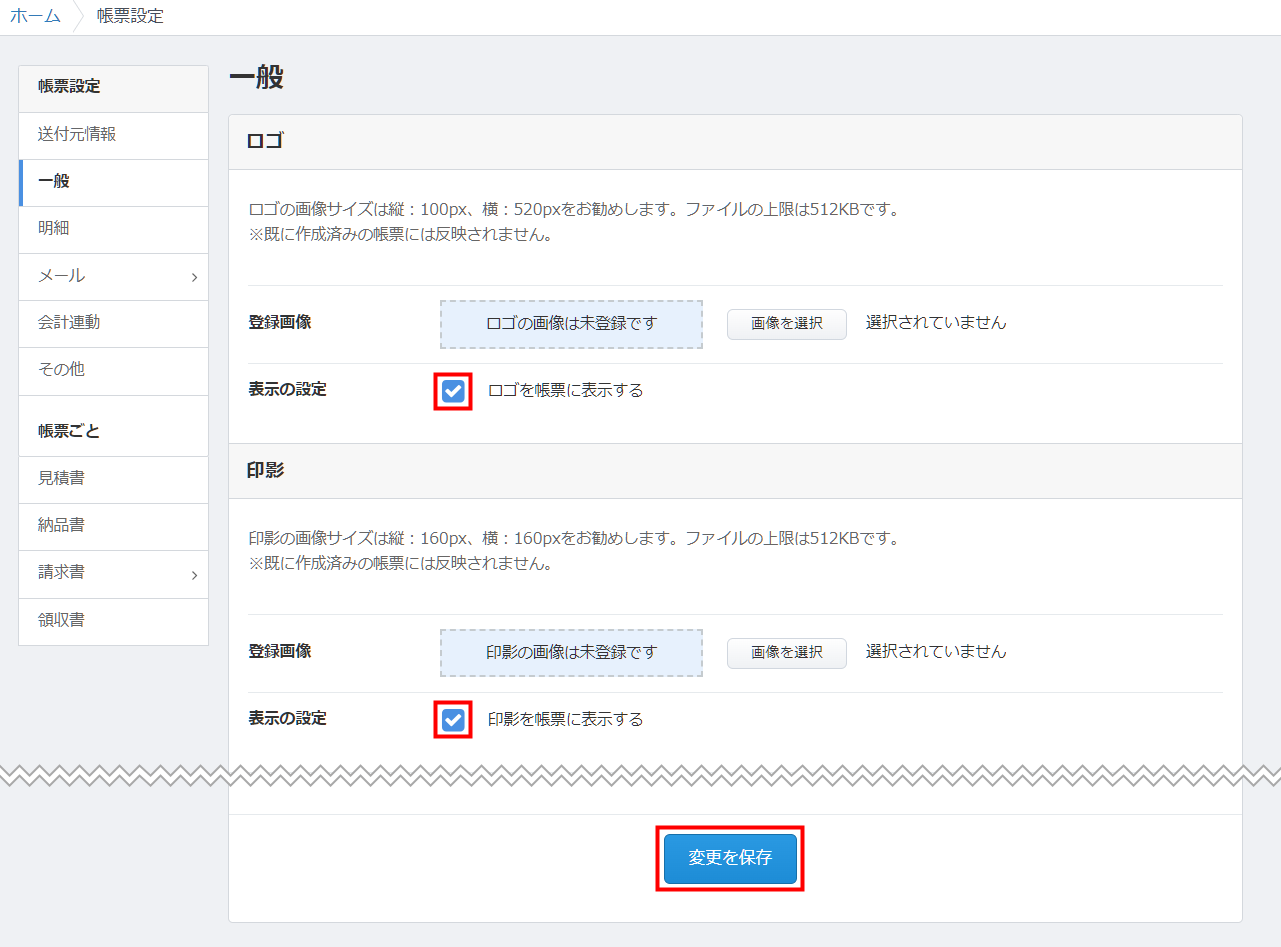
ご注意
- アップロード可能なファイル形式は、JPEG・PNG・GIFです。
- ロゴの画像サイズは、縦100px、横520pxを推奨しています。ファイル容量の上限は512KBです。
- 印影の画像サイズは、縦160px、横160pxを推奨しています。ファイル容量の上限は512KBです。
- 「ロゴ」や「印影」の表示位置・大きさを調整する機能はありません。
- 「ロゴ」や「印影」を設定しても、作成済みの帳票には反映されません。作成済みの帳票にロゴや印影を反映させたい場合は、「複製」機能で帳票を作成し直してください。
- 帳票作成時に「帳票設定」画面の「ロゴ」「印影」で設定したロゴや印影は、各帳票の「詳細設定」画面で表示・非表示を設定できます。
- 帳票作成時に「帳票設定」画面の「ロゴ」「印影」で画像データを設定していない場合は、各帳票の「詳細設定」画面で「ロゴ・印影の表示」を「表示する」に設定しても表示されません。
更新日:2025年04月23日
※本サポートサイトは、マネーフォワード クラウドの操作方法等の案内を目的としており、法律的またはその他アドバイスの提供を目的としたものではありません。当社は本サイトに記載している内容の正確性・妥当性の確保に努めておりますが、実際のご利用にあたっては、個別の事情を適宜専門家に相談するなど、ご自身の判断でご利用ください。
このページで、お客さまの疑問は解決しましたか?
評価をご入力いただき、ご協力ありがとうございました。
頂いた内容は、当サイトのコンテンツの内容改善のためにのみ使用いたします。


よく見られているガイド
- ロゴ・印影の設定方法帳票設定
- 送付元情報の設定方法帳票設定


